Node-REDを使ってECHONET Lite機器を制御する1
本記事ではWindows PCにNode-REDを走らせ、ECHONET Lite機器を制御する方法を説明します。
まずは、環境のセッティングまで。
node.jsのインストール
https://nodejs.org/en/
にてnode.jsインストールファイルをダウンロードし、実行。
*「v4.5.0 LTS」で動作確認。
Node-REDのインストール
Windowsメニューの「すべてのプログラム(アプリ)」から「Node.js command prompt」を起動し、インストール。
npm install -g node-red
*エラーが出ることもあるが、最後にディレクトのツリー構造が表示されれば問題ないらしい。
Node-REDが動作するか確認するため、Node-REDを起動。
node-red
ブラウザを起動し、http://localhost:1880
へアクセス。
下記画面となれば、Node-REDは動作している。
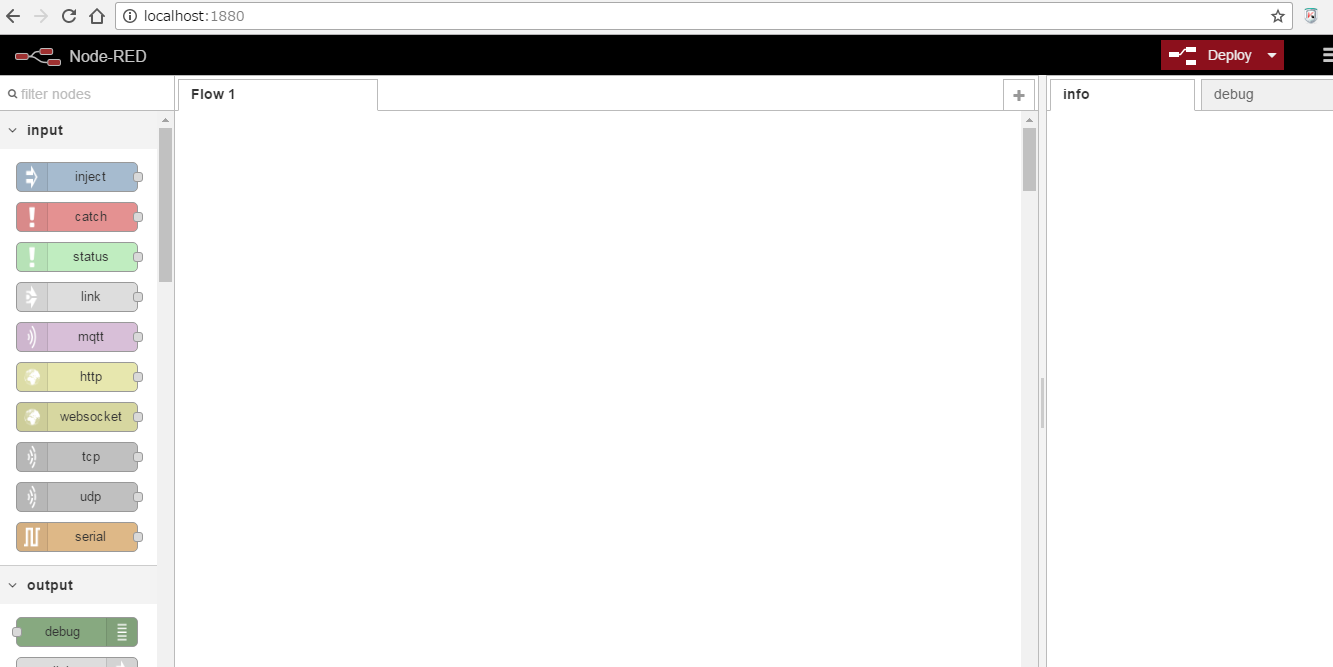
「Node.js command prompt」の右上の「☓」印をクリックし、一旦終了。
echonet-liteモジュールをインストール
echonet-liteモジュール詳細については下記参照。
http://qiita.com/Sugimura-Laboratory/items/28bce5212c3cff30a42b
Windowsメニューの「すべてのプログラム(アプリ)」から「Node.js command prompt」を起動
Node-REDを起動。
node-red
起動時に出てくる情報から、「settings.js」の場所を特定。
[info]Settings file : ディレクトリ名
「settings.js」ファイルをテキストエディタで開き、「functionGlobalContext」というワードを検索。
2つ見つかるので、2つ目の「functionGlobalContext」内に一文追加。
echonetlite:require('echonet-lite')
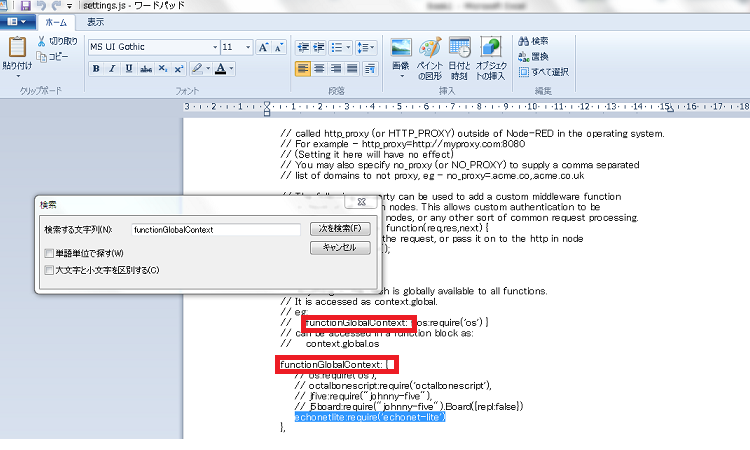
「Node.js command prompt」をアクティブにし、「CTRL」+「C」でNode-REDを止めて、「settings.js」ファイルがあるディレクトリへ移動。
cd ディレクトリ名
echonet-liteモジュールをインストール。
npm install echonet-lite
「Node.js command prompt」の右上の「☓」印をクリックし、一旦終了。
Node-REDの起動
Windowsメニューの「すべてのプログラム(アプリ)」から「Node.js command prompt」を起動。
Node-REDを起動。
node-red
ブラウザを起動し、http://localhost:1880
へアクセス。